Para qué sirve la vista Presentación en PowerPoint
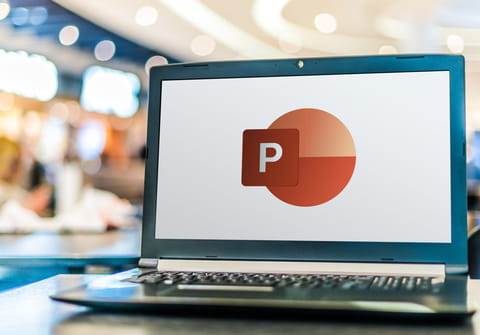
La vista Presentación con diapositivas sirve para mostrar la presentación al público. Ocupa la totalidad de la pantalla del PC, exactamente como una presentación real. Es posible observar la apariencia de los gráficos, los intervalos de tiempo, los vídeos, los efectos animados y los efectos de transición como en una presentación real.
¿Para qué sirve la vista Presentación con diapositivas en PowerPoint?
La presentación se inicia a partir del grupo Iniciar presentación con diapositivas de la ficha Presentación con diapositivas.

El grupo Iniciar presentación con diapositivas permite iniciar la presentación. Para visualizar una presentación a partir de la primera diapositiva, haz clic en la opción Desde el principio. Para visualizar la presentación a partir de la diapositiva actual, haz clic en Desde la diapositiva actual.
El grupo Configurar sirve, como lo indica su nombre, para definir las opciones diversas de configuración para la presentación. Las tres opciones con casillas que hay que puntear permiten o no leer las narraciones, usar los intervalos de tiempo programado y mostrar los controles multimedia.
La opción de la izquierda, Configuración de la presentación con diapositivas, muestra el cuadro de diálogo Configurar presentación. Este cuadro contiene opciones avanzadas que no trataremos aquí.
La opción que se encuentra en el centro, Ocultar diapositiva, permite marcar ciertas diapositivas como ocultas, que no se exhibirán durante la presentación.
La opción Ensayar intervalos va a grabar el tiempo que pasarás en cada diapositiva. Podrás reutilizar en el futuro estos intervalos de tiempo y emplearlo en la grabación de la presentación.
La última opción, Grabar presentación con diapositivas, permite grabar todos los eventos de la presentación.
El grupo Monitores ofrece tres opciones. La primera sirve para definir la resolución de la presentación (por defecto es la resolución actual de su pantalla); la segunda opción es para elegir el monitor en que se mostrará la presentación a pantalla completa si se dispone de varios monitores; y la última opción es Usar vista del moderador.

